В Ubuntu имеется несколько редакций, LTS – версия с длительным сроком поддержки. Server – серверная, которую ставят на сервера, в том числе и данный сайт работает под Ubuntu Server. А так же имеется версии с коротко временным сроком поддержки.
На сегодняшний день LTS версия Ubuntu 20.04, а с коротко временным сроком 21.04, в последней, как правило, более свежее программное обеспечение, но, и вероятность нестабильной работы намного выше. По этому, если вы хотите стабильную версию Ubuntu, то не рекомендуется обновляться. Следующая версия с LTS поддержкой выйдет в апреле следующего года. Ну а для тех, кому важно иметь более свежую версию, придется выполнить несколько действий, благо, обновится несложно.
Подразумевается, что у вас уже стоят все актуальные обновления системы, что бы их установить достаточно выполнить команду “sudo apt update sudo apt upgrade”.
Обновляемся до Ubuntu 21.04 через средства обновления
И так, обновится можно как при помощи утилиты “Программы и обновления”, так и из терминала, приведу оба этих вариантов, кому как удобней тот вариант и выберет. Переходим в меню и запускаем утилиту “Программы и обновления”, переходим на вкладку “Обновления” и в пункте “Уведомлять меня о выходе новой версии Ubuntu” выставляем пункт “При доступности любой новой версии”:
Обзор Ubuntu 23 04 + анонс TileOS

Вводим пароль вашего Root пользователя и закрываем утилиту “Программы и обновления”, теперь запускаем утилиту “Обновление приложений”:

Утилита “Обновление приложений” проверит возможность установки самих обновлений и выдаст вам окно для подтверждения, вам останется нажать на кнопку “Установить сейчас”:

Обновляемся до Ubuntu 21.04 из терминала
Переходим к обновлению Ubuntu через терминал, и первым делом нужно изменить параметр Prompt=normal в /etc/update-manager/release-upgrades, вы можете это увидеть на скриншоте ниже, а данной командой мы его изменим:
sudo sed -i ‘s/lts/normal/g’ /etc/update-manager/release-upgrades

Ubuntu 22.04 настройка после установки. Ликбез
Следующим шагом указываем ветку дистрибутива, в нашем случае это “hirsute”, для правки Ubuntu ветки вводим команду:
sudo sed -i ‘s/focal/hirsute/g’ /etc/apt/sources.list

Ну а дальше все просто, обновляемся стандартными командами для обновления:
sudo apt update sudo apt dist-upgrade

Заключение
Обновление до Ubuntu 21.04 займет некоторое время, его продолжительность будет зависеть напрямую от вашего компьютера и скорости интернета. Когда ваша система обновиться, необходимо выполнить еще ряд действий, а именно, очистить систему от мусора который остался, это можно выполнить командами “sudo apt autoremove sudo apt clean”. При обновлении возможно будут появляться ошибки, для продолжения просто перезапустите обновления описанными выше действиями.
Вообще, рекомендуется устанавливать чистую систему, так как возможны сбои и ошибки вовремя обновления, в любом случае, вам придется подключать заново репозитории PPA, если конечно они у вас были. Скачать сам дистрибутив Ubuntu 21.04 можно с официального сайта. В случае чистой установки, на сайте есть статья по настройке системы, так же можно заменить так называемый Plymouth, как это сделать читайте в этой статье.
А на этом сегодня все, надеюсь, данная статья будет вам полезна.
Хотелось бы выразить огромную благодарность тем, кто принимает активное участие в жизни и развитии журнала, огромное спасибо вам за это.
Журнал Cyber-X
Источник: cyber-x.ru
Записки IT специалиста
Установка и обновление современных дистрибутивов Ubuntu давно не представляет никакой сложности. Можно установить и долгое время полноценно работать в системе ни разу не прикоснувшись к терминалу. С одной стороны, это хорошо, так как позволяет приблизить Linux к конечному пользователю, который просто хочет включить компьютер и работать. С другой — понимание работы системы отходит на второй план и поэтому, если вам интересно, что происходит за кулисами графического интерфейса давайте углубимся в подробности.
Научиться настраивать MikroTik с нуля или систематизировать уже имеющиеся знания можно на углубленном курсе по администрированию MikroTik. Автор курса, сертифицированный тренер MikroTik Дмитрий Скоромнов, лично проверяет лабораторные работы и контролирует прогресс каждого своего студента. В три раза больше информации, чем в вендорской программе MTCNA, более 20 часов практики и доступ навсегда.
Как известно, теория без практики мертва, практика без теории — это вообще сродни шаманскому камланию с бубном, но изучать теорию лучше всего применительно к реальным задачам. Тем более что как-раз подвернулся подходящий случай — в нашей виртуальной лаборатории нашлась одна система на Ubuntu 15.04, поддержка которой давно завершена.
Здесь мы сделаем небольшое отступление и напомним современную политику поддержки дистрибутивов Ubuntu. Если коротко, то основу линейки составляют дистрибутивы с длительным сроком поддержки — LTS, именно они рекомендуются для стабильной работы или серверного применения. В промежутках между выпусками LTS выпускаются «стандартные » релизы, в которых могут обкатываться новые технологии и поэтому они могут работать нестабильно.
LTS — релизы выходят раз в два года в апреле, стандартные следуют полугодовому графику и имеют поддержку в течении 9 месяцев с даты выпуска. Таким образом после выхода очередного стандартного (или LTS) релиза у вас остается всего три месяца чтобы обновить систему, если вы, конечно, хотите своевременно получать обновления. Ниже мы привели официальный график поддержки текущих и планируемых релизов.
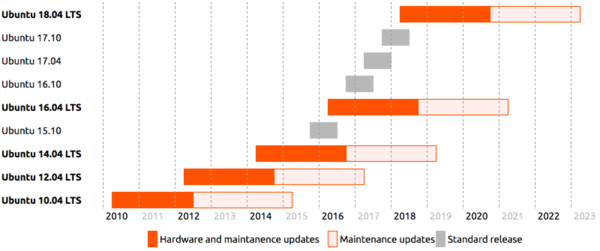
Как видим, на момент написания данной статьи, актуальными являются LTS-релизы 12.04, поддержка которого заканчивается в апреле 2017, 14.04 и 16.04. Из стандартных релизов поддерживается только текущий — 16.10. Однако если мы заглянем в репозитории, то увидим там директории для уже снятых с поддержки дистрибутивов 15.04 и 15.10, а также находящегося в разработке 17.04.
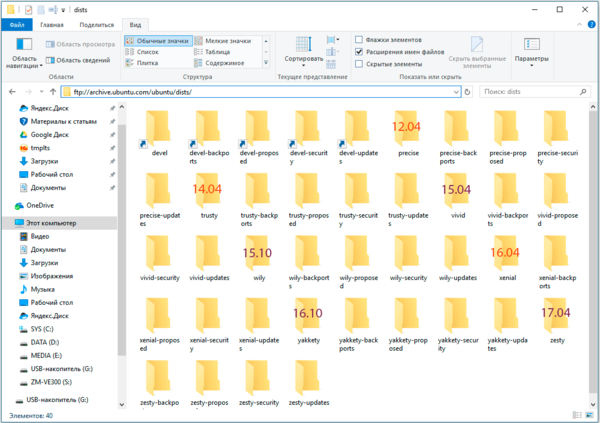
О чем это говорит? О том, что вы можете получить все последние версии пакетов для указанных дистрибутивов, а также о том, что должна поддерживаться возможность штатным образом обновиться на один из актуальных релизов.
Оптимальная стратегия обновления для снятых с поддержки выпусков — это обновление до ближайшего LTS-релиза, а только затем, если у вас есть такое желание, можно обновиться до одного из стандартных. Почему так? Потому что LTS-релизы наиболее стабильны и достаточно хорошо изучены, что облегчает работу по выявлению и устранению возможных ошибок, в то время как стандартные выпуски могут работать нестабильно, а информации о проблемах и решениях может оказаться недостаточно.
Итак, вернемся в нашу систему и займемся ее обновлением. Прежде всего скачаем и установим все доступные обновления, это можно сделать через графический интерфейс или двумя короткими командами:
apt-get update
apt-get upgrade
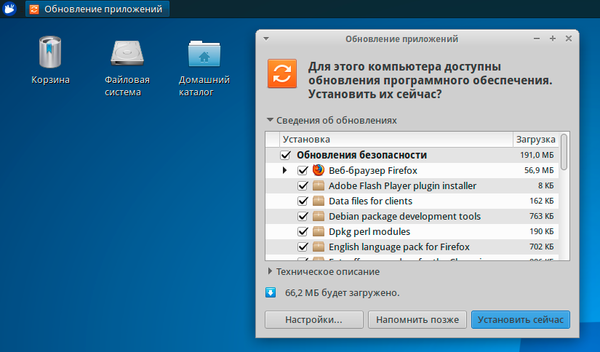
После того, как все последние обновления будут скачаны и установлены система наконец «порадует» вас сообщением о прекращении поддержки и предложить обновиться на одну из доступных версий.
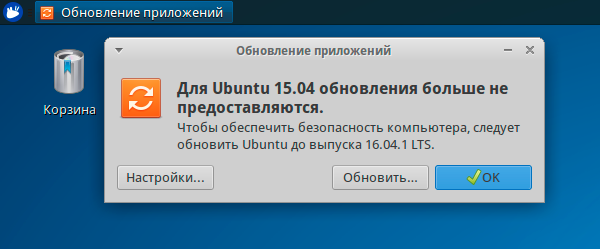
Однако если мы попробуем выполнить обновление, то столкнемся с малоинформативным сообщением об ошибке в системной программе, запустив процесс обновления в терминале получим более развернутую информацию.

В принципе данная ошибка легко устраняется беглым поиском, но это будет всего лишь частным случаем, который не добавит вам опыта и знаний, а с учетом того, что мы в самом начале решили заглянуть под капот процесса обновления, то нам представился хороший повод.
Кроме того, умение вручную обновлять систему может пригодиться вам и в иных ситуациях, например, когда штатный процесс завершился сбоем и загрузить систему в нормальном режиме невозможно, в этом случае вас не испугает черное окно терминала и вы успешно доведете процесс до конца. Или вам понадобится обновить один из производных дистрибутивов, авторы которого прекратили его поддержку, а штатных механизмов его обновления на «чистую» Ubuntu просто нет.
Первое, что вы должны сделать перед обновлением — это внимательно изучить список источников пакетов. Для начала заглянем в /etc/apt/sources.list.d, обычно в данной директории располагаются дополнительные репозитории для стороннего софта, во избежание конфликтов и недоразумений их следует отключить. Для этого достаточно просто удалить или переместить все содержащиеся там файлы.
Затем откроем /etc/apt/sources.list по умолчанию данный файл содержит только «родные» репозитории, но на всякий случай проверим его содержимое и удалим или закомментируем адреса сторонних репозиториев (если обнаружим). Подробнее о том, какие репозитории являются штатными можно прочитать здесь.
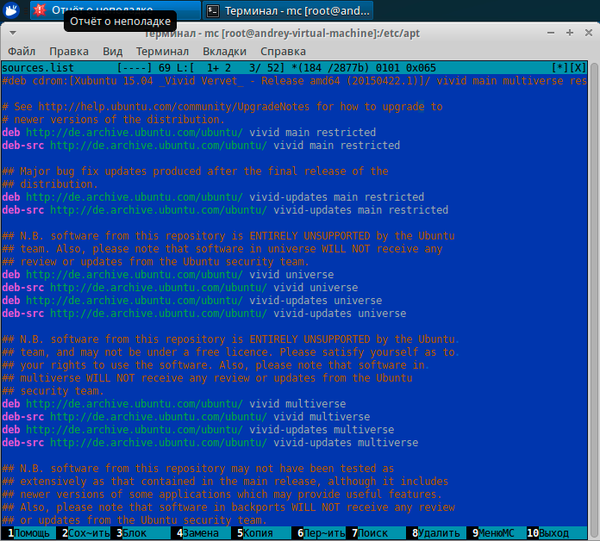
Следующим шагом нам потребуется обновить источники пакетов, используя для этого адреса репозиториев целевого дистрибутива, на который мы хотим обновиться. Так как наша цель — 16.04 (Xenial) то вам потребуется во всех строках заменить кодовое имя текущего выпуска — vivid на кодовое имя целевой системы — xenial.
В общем, никто не мешает сделать это вручную, но не будем забывать, что в руках у нас Linux со своими богатыми возможностями утилит командной строки. Поэтому наберем в терминале следующее «заклинание»:
sed -i «s/vivid/xenial/g» /etc/apt/sources.list
Снова откроем файл и убедимся, что все нужные нам строки «волшебным образом» изменились.
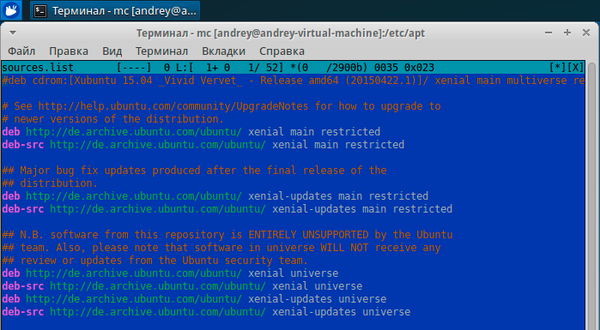
Затем обновим список пакетов командой:
apt-get update
И перейдем непосредственно к обновлению:
apt-get dist-upgrade
В отличие от просто upgrade данная команда не только обновляет уже установленные пакеты, но и устанавливает новые, а также удаляет отсутствующие в актуальных репозиториях версии. Перед тем как начать процесс обновления утилита выдаст вам список изменений и предложит подтвердить их выполнение. Помните, что данное действие является необратимым и перед тем как нажать Enter следует еще раз подумать.
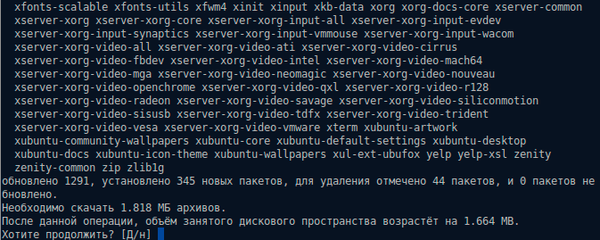
Дальнейший процесс, в зависимости от скорости интернет и вычислительной мощности компьютера займет некоторое время, в ходе которого следует время от времени поглядывать на экран, система может спросить, что делать с измененными файлами конфигурации, действие по умолчанию (рекомендуемое) — оставить текущий файл.
После завершения процесса обновления не спешите перезагружать систему, в ней наверняка остались пакеты, которые никому не нужны (старые версии библиотек, старые ядра и т.п.) и фактически являются мусором. Их следует удалить, для этих целей есть специальная команда:
apt-get autoremove
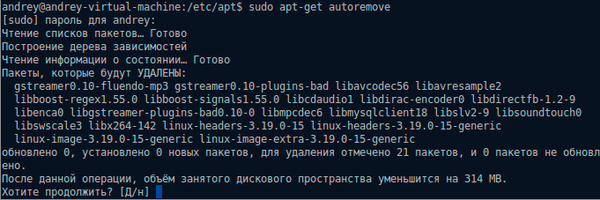
После выполнения уборки можно наконец перезагрузиться. Мы сразу визуально заметим, что наши действия увенчались успехом, но на всякий случай проверим:
lsb_release -a
Как видим — мы успешно обновили снятую с поддержки 15.04 до актуальной 16.04 LTS.
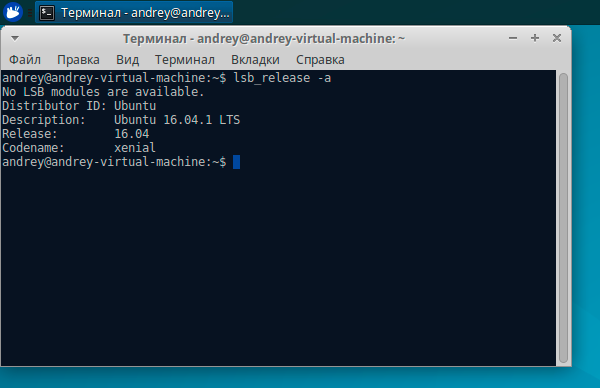
Вот так сложная на первый взгляд задача оказалась очень простой в реализации. По сути весь процесс обновления дистрибутива Linux (не обязательно Ubuntu или Debian) сводится к одному главному действию: заменить текущие пакеты из репозитория А более новыми пакетами из репозитория Б. Все остальное пакетный менеджер сделает самостоятельно.
Теперь можно обживаться в обновленной системе, доустановить стороннее ПО, выполнить тонкую настройку под собственные вкусы, а можно снова обновить систему до самого свежего стандартного релиза. И в этом процессе, глядя на стадии обновления в графическом интерфейсе, вы поймете, что его действия больше не являются для вас тайной, каждый указанный этап вам знаком, ведь вы только что выполняли его вручную.
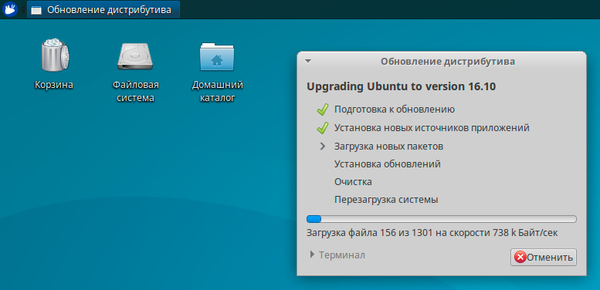
На этом наша статья подошла к завершению, и мы надеемся, что после ее прочтения белых пятен в устройстве Linux для вас станет меньше. Что вы больше не будете воспринимать процесс обновления как «черный ящик», а наоборот почувствуете в себе силу и уверенность, когда именно вы управляете системой, а не она вами.
Научиться настраивать MikroTik с нуля или систематизировать уже имеющиеся знания можно на углубленном курсе по администрированию MikroTik. Автор курса, сертифицированный тренер MikroTik Дмитрий Скоромнов, лично проверяет лабораторные работы и контролирует прогресс каждого своего студента. В три раза больше информации, чем в вендорской программе MTCNA, более 20 часов практики и доступ навсегда.
Дополнительные материалы:
- Linux — начинающим. Часть 1. Первое знакомство
- Linux — начинающим. Часть 2. Установка Ubuntu Server
- Linux — начинающим. Часть 3. Установка Debian 7 для сервера
- Linux — начинающим. Часть 4. Работаем с файловой системой. Теория
- Linux — начинающим. Часть 4. Работаем с файловой системой. Практика
- Linux — начинающим. Часть 5. Управление пакетами в Debian и Ubuntu
- Linux — начинающим. Часть 6. Управление пользователями и группами. Теория
- Linux — начинающим. Часть 6. Управление пользователями и группами. Практика
- Linux — начинающим. Часть 7. Потоки, перенаправление потоков, конвейер
- Настройка языка и региональных стандартов в Ubuntu Server/Debian
- Используем APT Pinning для закрепления пакетов в Debian и Ubuntu
- Linux — начинающим. Что такое Load Average и какую информацию он несет
- Обновляем снятый с поддержки дистрибутив Ubuntu
- Linux — начинающим. Обновление Debian до следующего выпуска
- Осваиваем эффективную работу в Midnight Commander
- Linux — начинающим. Что такое пространства подкачки и как они работают
- Linux — начинающим. Screen — многозадачность в терминале и ни единого разрыва!
- Linux — начинающим. Как узнать температуру процессора и накопителей
- Linux — начинающим. Как получить информацию об оборудовании ПК
- Linux — начинающим. Установка и первоначальная настройка Debian 11 для сервера
Помогла статья? Поддержи автора и новые статьи будут выходить чаще:
![]()
![]()
Или подпишись на наш Телеграм-канал:
Источник: interface31.ru
Как обновить Ubuntu

Операционная система Ubuntu — это наиболее дружелюбный и приятный дистрибутив для пользователей, не сильно сведущих в Linux. Как известно, любая ОС, должна постоянно находиться в актуальном состоянии, то есть, получать обновления. Именно об этом и пойдет речь в нашей сегодняшней статье, скоро вы узнаете, как правильно обновить Ubuntu. Давайте сразу же, не откладывая, переходить прямо к делу.
Что дает обновление
Обновление — это замена устаревших файлов в операционной системе новыми. Рассмотрим несколько положительных особенностей установки последних версий программного обеспечения и операционной системы:
- Ваша безопасность будет всегда находиться на высочайшем уровне.
- Операционная система (в особенности Ubuntu) с новыми версиями получает ряд новых возможностей. В результате функционал ОС тоже улучшается.
- Быстродействие. С каждым новым патчем разработчики стремятся снизить системные требования операционной системы и улучшить ее скорость. В последней версии Ubuntu этот факт очень заметен.
- Устранение недочетов. С новыми версиями разработчики закрывают те проблемы, которые были обнаружены в процессе эксплуатации операционной системы пользователями. Проще говоря то, что раньше «глючило», «глючить» перестает.
Далее давайте переходить непосредственно к процессу обновления нашей Ubuntu.